Schon ein frisch installiertes Windows verfügt über eine eingebaute Suche, die durch einen Indizierungsmechanismus beschleunigt wird. Wo dabei indiziert wird, können Sie selbst festlegen.
So verwendet Windows weitere Verzeichnisse und Laufwerke bei der Suche
- Geben Sie im Suchfeld der Taskbar ein „Indizierungsoptionen„ und klicken das Programm dann aus der erscheinenden Liste an.
- Sie sehen nun alle Ordner die in die Suche einfließen. Standardmäßig Ihr Benutzerverzeichnis sowie weitere Datenquellen und jeweils in der rechten Spalte die ausgeschlossenen Unterordner.
- Klicken Sie den Knopf Ändern.
- Es erscheint eine zweigeteilte Ansicht, wo Sie oben alle nutzbaren Datenquellen sehen und unten die derzeit aktivierten, wie im Fenster zuvor.
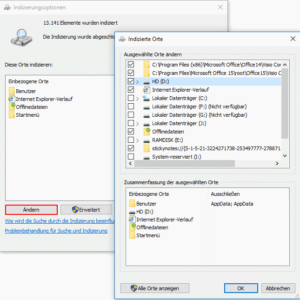
Hier legen Sie fest, von welchen Ordnern der Suchindex gespeist wird. - Öffnen Sie nun zum Beispiel ein Laufwerkssymbol und navigieren bis zum gewünschten Ordner.
- Aktivieren Sie die Checkbox vor dem Namen und das Verzeichnis wird unten erscheinen. Automatisch werden auch Unterverzeichnisse davon einbezogen.
- Wenn Sie ein Unterverzeichnis durch das Wegklicken des Häkchens vom Index ausnehmen, taucht dieser Ordnername in der Spalte Ausschließen auf.
- Nach dem Klick auf OK startet die Suche nicht sofort. Das kann etwas dauern, weil das Indizierungssystem dazu die Zeiten nutzt, in denen Sie nichts am PC machen.
- Wenn Sie nach der Beendigung der Indizierung im Windows Explorer suchen, sollten sich die neuen Orte schon blitzschnell durchsuchen lassen.
Brauchen Sie die Suche überhaupt nicht, entlasten Sie Ihren PC am besten von der Pflege des Suchindex: Windows: Indizierung abschalten.
Die Suche nach Inhalten konfigurieren
In der Grundeinstellung führt Windows für einige Dateitypen eine Volltextsuche durch, für andere bezieht sich die Suche nur auf Eigenschaften, wie den Dateinamen. Welche Daten jeweils in den Index gelangen, können Sie so vorgeben:
- Öffnen Sie die Indizierungsoptionen, wie oben beschrieben.
- Gehen Sie mit dem Knopf Erweitert zu den besonderen Einstellungen und wählen dort den Reiter Dateitypen.
- Wählen Sie einen Datentyp aus der Luste aus.
- Lautet sein Eintrag in der rechten Spalte Dateieigenschaftenfilter, dann nimmt der Index von diesen Dateien nur Informationen wie den Namen in den Index auf.
- Ist die Volltextsuche aktiviert, weist die rechte Spalte zum Beispiel den Klartextfilter oder einen speziellen Filter aus, wie den Microsoft Office Filter.
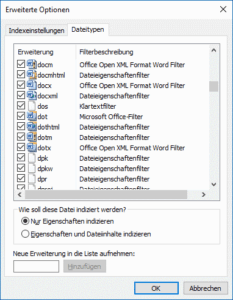
Ob der Suchindex für einen bestimmten Dateityp auch Volltextinfos enthält, steuern Sie hier. - Möchten Sie vom einen zum anderen Modus umschalten, dann wechseln Sie die Einstellung unterhalb der Dateiliste – zum Beispiel von Nur Eigenschaften indizieren zu Eigenschaften und Dateiinhalte indizieren.
Mit dem Dialog können Sie allerdings nicht beeinflussen, dass Windows für seine Indizierung einen speziellen Filter nutzen soll. Hat Windows für einen Dateityp keinen passenden Filter parat, verwendet es einfach den Klartextfilter. Der ist bei allen direkt lesbaren Dateien sinnvoll. Wenn Sie also zum Beispiel in PHP und Javascript programmieren, dann können Sie die VOlltextsuche gut dazu nutzen, Programmdateien über ihre Inhalte aufzufinden.
Wenn Sie allerdings etwa das Ebook-Format „mobi“ die Volltextsuche aktivieren, bringt Ihnen der Klartextfilter rein gar nichts. Denn es handelt sich dabei um ein gepacktes und damit binäres Format, worin der Klartextfilter keine Inhalte finden können wird. Für einen bestimmten Dateityp finden Sie eventuell ein Hilfsprogramm, das einen passenden Inhaltsfilter für die Suche nachrüstet.
Buchtipp: Der Windows 10 Pannenhelfer: Probleme erkennen, Lösungen finden, Fehler beheben